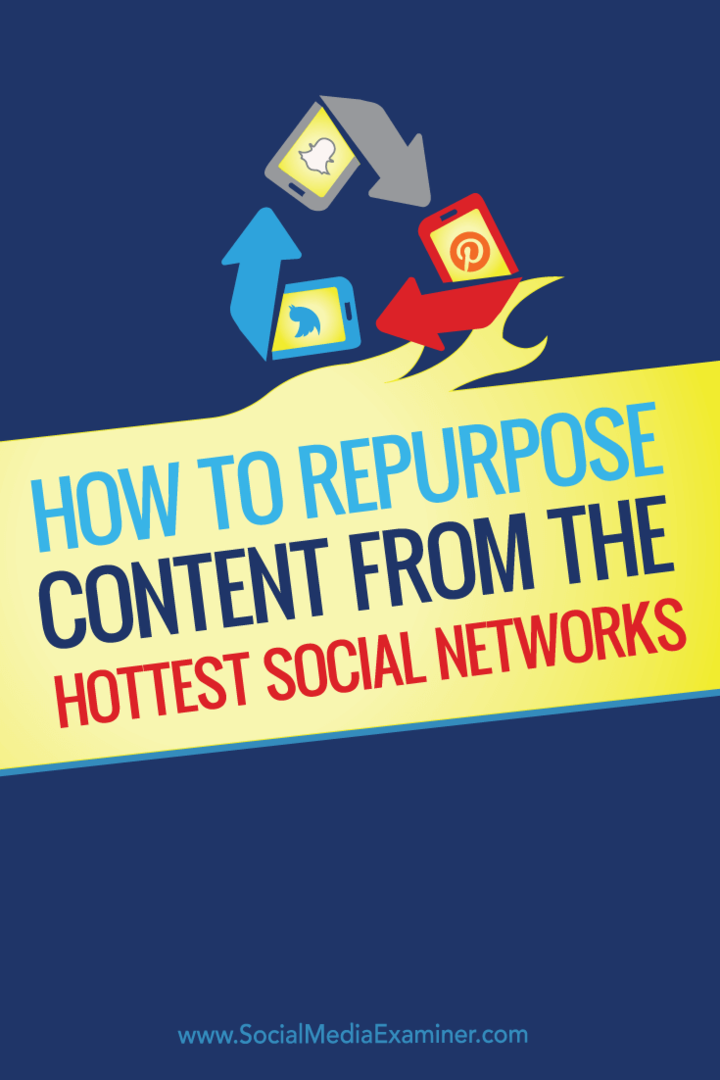Kako preusmeriti vsebino iz najbolj vročih družbenih omrežij: Social Media Examiner
Strategija Socialnih Medijev / / September 26, 2020
 Ustvarjate vsebine v Snapchatu, Blab, Vine, Periscope ali Facebook Live?
Ustvarjate vsebine v Snapchatu, Blab, Vine, Periscope ali Facebook Live?
Želite ponovno uporabiti to vsebino na drugih družbenih kanalih?
Ne glede na to, ali gre za oddajo v živo na Facebooku, hiter priklop Snapchata ali kratek zvok iz sidra, lahko shranite in prenesete svojo družabno vsebino ter jo delite v vseh svojih profilih.
V tem članku boste odkrijte, kako preusmeriti vsebino z najbolj vročih platform za socialne medije.
Zakaj ta omrežja?
Omrežja, zajeta v tem članku, so bila izbrana posebej zato, ker vam omogočajo medij, ki ga ustvarite s temi omrežji, prenesite neposredno, prek izvorne kode ali z uporabo orodij drugih proizvajalcev. To je ključno pri iskanju družbenih omrežij za ustvarjanje edinstvene vsebine. Poiščite omrežja, kjer lahko povečate občinstvo in ustvarite edinstveno vsebino, ki jo lahko uporabite zunaj samega omrežja, če želite.
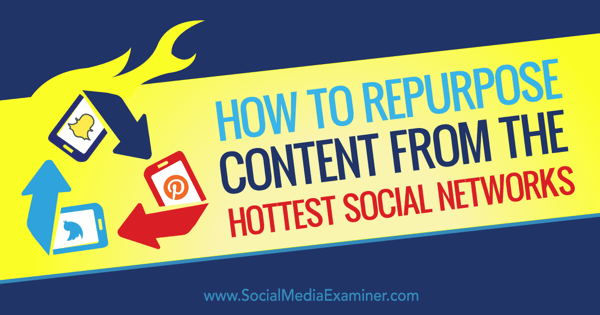
Tu je idealen scenarij. Recimo, da se pridružite enemu od spodnjih omrežij in ustvarite veliko odličnih videoposnetkov ter povečate občinstvo v tem omrežju. Te videoposnetke hkrati naložite v svoj račun YouTube. Če se eno od teh omrežij izklopi, lahko svojim sledilcem iz tega omrežja vedno naročite, naj se naročijo na vaš YouTube kanal, kjer bodo lahko našli vse videoposnetke, ki ste jih dali v skupno rabo.
# 1: reciklirajte blab vsebino
Ali želite ustvariti avdio in video intervjuje z drugimi, vendar ste naveličani tehničnih težav, da bi ljudi pripravili na druge platforme ali omrežja? Če je tako, pozdravite se Blab! Tukaj boste potrebovali vi in vaši gostje:
- Račun za Twitter, da se prijavite za račun Blab.
- Brskalnik Chrome ali Firefox na namizju ter spletna kamera ali aplikacija Blab v iPhonu ali iPadu.
Blab omogoča, da imate naenkrat pred kamero štiri osebe, vendar lahko sodeluje neomejeno število ljudi. Preprosto pustite, da ljudje za kratek čas pokličejo na sedež, nato pa, ko končajo, dovolite, da na njihovo mesto stopi nekdo drug.
Evo, kako to deluje.
Enkrat ti ustvari račun, ti lahko z gumbom v zgornjem desnem kotu zaslona zaženite (na namizju). Uporabniki aplikacij kliknite znak + v zgornjem desnem kotu zaslona.
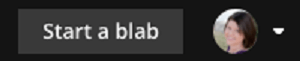
Naslednji, izpolnite podrobnosti o svojem blabu. Zdaj imate možnost, da imate javni blab, ki bo objavljen vašim sledilcem in objavljen naprej glavna domača stran Blab ali neobjavljeni blab, ki je v skupni rabi samo z ljudmi, ki imajo URL, ki ste ga navedli njim. To je odličen način za ustvarjanje edinstvene vsebine v omrežju Blab, ne da bi privabili občinstvo, če želite.
Upoštevajte, da je možnost za delnico, ki ni na seznamu, trenutno na voljo samo namiznim uporabnikom.
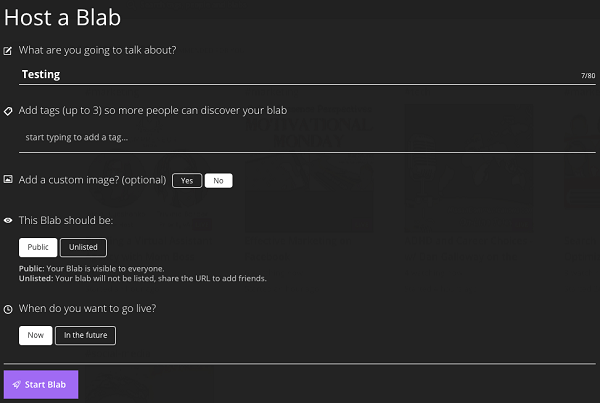
Ko zaženete blab, izberite fotoaparat in mikrofon in nato pokličite. Nato morate kopirajte, prilepite in pošljite URL svojega bleba ljudem, ki jih želite sodelovati v njem.
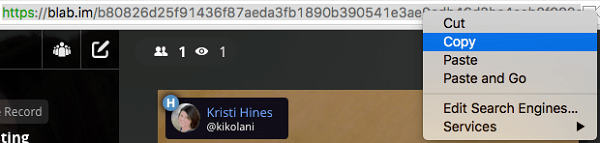
Vaši gostje bi morali videti možnost, da pokličejo, da se vam pridružijo na blabu.
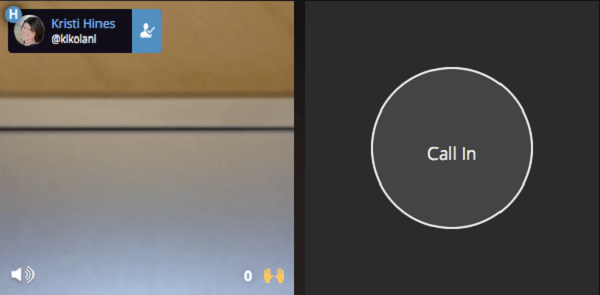
Ko so vsi vaši gostje pripravljeni za odhod, začnite snemati. To je ključnega pomena, če je bistvo vašega bleba ustvarjanje edinstvene vsebine. Ta možnost je v zgornjem desnem kotu zaslona za namizne uporabnike.
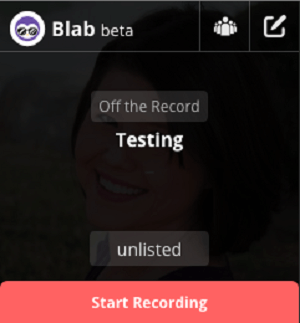
Uporabite kontrolnike na zaslonu vsakega gosta, da izklopite zvok (spodaj levo) ali jih sprožite iz bloba, če je potrebno.
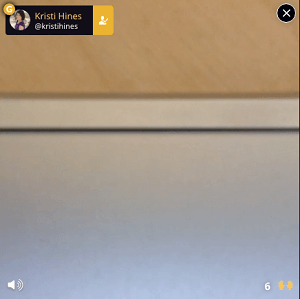
Če si želite ogledati seznam svojih gostov, kliknite na seznam ljudi, ki sodelujejo in si oglejte blebetanje na vrhu zaslona. Če kliknete tri pike zraven njihovega imena, vam to omogoči, da jih naredite za sovoditelje blaba. To jim omogoča, da sprejmejo klicatelje in nadzorujejo tudi goste.
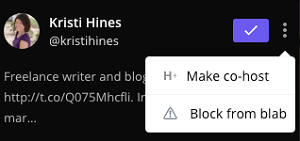
Enkrat ti dokončajte uradno snemanje, lahko zaustavite snemanje blebeta in še naprej klepetate s svojimi gosti, odložite slušalko in pustite, da drugi nadaljujejo s klepetom, ali končate blab in odložite klic. Blab bo nato obdelal posnetek in vam poslal e-pošto z video datoteko (MP4 v 640 x 480) in zvočno (MP3) datoteko.
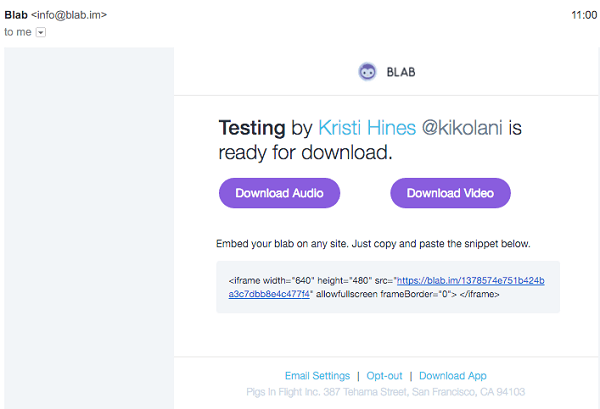
Če je bil vaš blab nastavljen kot javen, bo na voljo tudi kot ponovitev v vašem profilu. Blazinice, ki niso na seznamu, ne bodo prikazane.
Uporabite svoje blebe datoteke kjer koli, kjer lahko naložite video in zvočne datoteke. Anthony Conklin je na primer vzel svojo blab epizoda s posebnim gostom Tonyjem Robbinsom in nanj naložil urejeno različico YouTube kanal, ki jo je tudi vdelal v svojo Spletna stran.
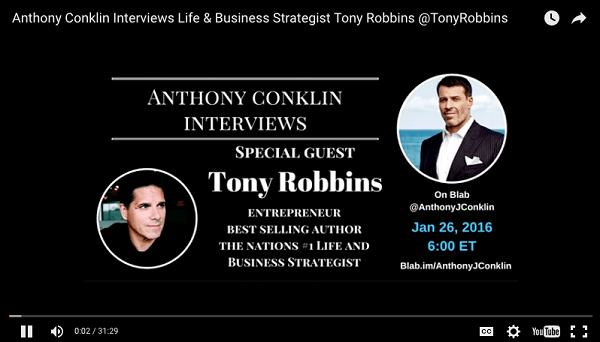
Tudi podjetja, kot so socialni mediji kazenskega pregona, vzamejo svoj teden oddaje v živo na Blabu in jih naložite na svoj YouTube kanal in iTunes podcast.
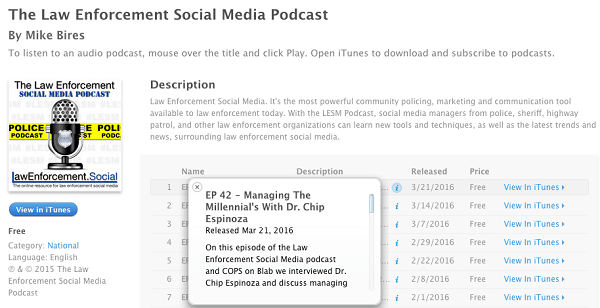
Druge odlične uporabe vaših blebetih video in zvočnih datotek vključujejo neposredne prenose kot Facebook video, Vimeo video, SlideShare video, zvok SoundCloud in kot vsebina v drugih omrežjih, ki omogočajo gostovanje videov in zvokov, kjer lahko dosežete novo občinstva.
# 2: Izvoz vsebine Snapchat
Snapchat je nekoč veljal za mrežo samo za najstnike in znane osebnosti. Zdaj je napolnjena z blagovnimi znamkami in strokovnjaki, ki to uporabljajo promocijo svojega podjetja, izdelki, zgodbe in dogodki. Plus z Geofilterji na zahtevo, bodo stvari postale še bolj poslovno usmerjene.
Veliko odvračilno sredstvo Snapchata je bila življenjska doba sporočil. Zasebna sporočila je bilo mogoče videti le enkrat ali dvakrat, preden so se izgubila v praznini, razen če je bil prejemnik dovolj pameten, da je posnel posnetek zaslona. In zgodbe na Snapchatu trajajo le 24 ur.
Izven Snapchata pa lahko fotografije in videoposnetki, ki jih ustvarite na Snapchatu, živijo večno. Za začetek Prenesi Snapchat v napravo iOS ali Android in ustvari račun, če ga še nimate.
Nato imate možnost začnite snemati nekaj zelo unikatnih selfijev, tako da tapnete gumb kamere ali video posnetkov, tako da držite gumb kamere. Kakorkoli jih objavite na svojem Snapchatu kot zgodbo (vidno vsem, ki vas spremljajo), jih pošljite neposredno določenim osebam kot zasebna sporočila, ali naložite jih kot edinstvene fotografije in videoposnetke za skupno rabo v drugih omrežjih. Tukaj je na primer selfi z geofiltrom, ki predstavlja, kje sem.
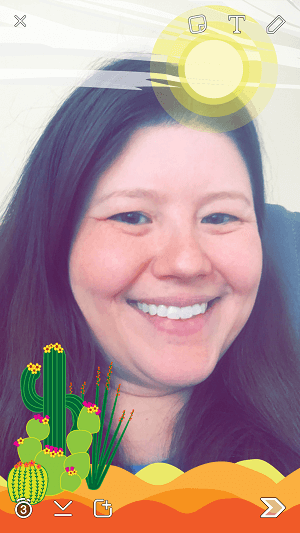
Ko posnamete samoportrete, uporabite puščico dol v spodnjem levem kotu, da naložite fotografijo z geofiltrom v svoj fotoaparat. Potem, naložite v katero koli družabno omrežje, ki omogoča slike. Slike in video posnetke lahko snemate tudi ves dan in s puščico spodaj desno dodajte te slike in video v svojo zgodbo.
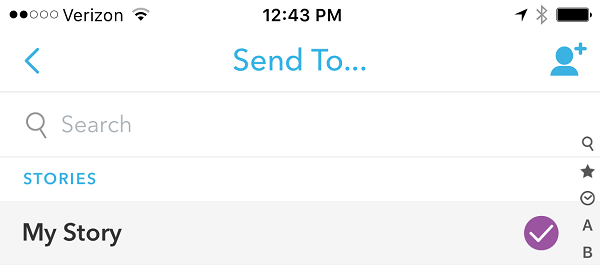
Na koncu dneva, pojdite na zaslon Zgodbe in tapnite tri pike ob svoji zgodbi. Potem kliknite puščico za prenos da prenesete celotno zgodbo za en dan kot filmsko datoteko na svoj fotoaparat (običajno v albumu posebej za Snapchat). Datoteka bo velikosti 416 x 736 v formatu MP4.
Zdaj lahko naložite to filmsko datoteko v katero koli omrežje, ki vam omogoča nalaganje filmov. Upoštevajte, da bo najverjetneje v pokončni orientaciji, zato bo v nekaterih video omrežjih verjetno imel črno polje ob straneh.
Blagovne znamke kot Lululemon dajo svojim oboževalcem Twitterja delčke svojih videoposnetkov Snapchat. Pomaga zgraditi njihovo občinstvo Snapchat, medtem ko izkoriščajo neposredne prenose videoposnetkov na Twitter, ki ustvarjajo veliko angažiranosti.
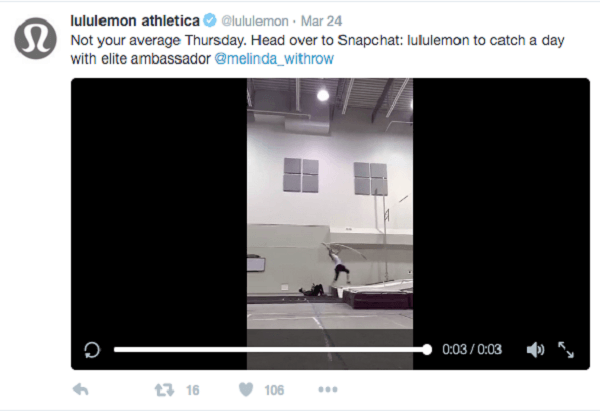
Tudi Nasdaq občasno prenese svoje zgodbe o Snapchatu in jih neposredno naloži svojemu uradniku Facebook stran.
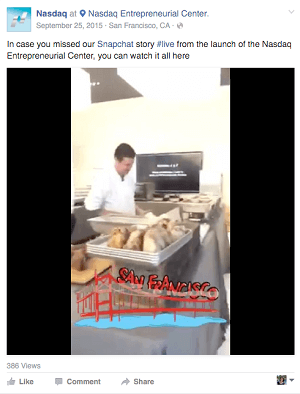
Kot lahko vidite, vam Snapchat lahko pomaga ustvariti edinstveno poslovno prijazno vsebino, ki je lahko prenosljiva v katero koli omrežje, ki sprejema fotografije in videoposnetke.
# 3: Prenesite Facebook Live, Periscope in Meerkat Video
Še vedno razmišljam, ali bo video v živo vklopljen Facebook, Periskop, Meerkat in govorica o aplikaciji YouTube Connect (Googlov načrtovani tekmec za omenjene izdelke) se splača? Odgovor je pritrdilen, preprosto zato, ker lahko vedno shranite video v živo in ga uporabite drugje.
Oglejte si YouTube Marketing Training - Online!

Želite izboljšati svoje sodelovanje in prodajo z YouTubom? Nato se pridružite največjemu in najboljšemu srečanju YouTubovih strokovnjakov za trženje, saj delijo svoje preizkušene strategije. Prejeli boste podrobna navodila v živo, osredotočena na YouTubova strategija, ustvarjanje videoposnetkov in oglasi v YouTubu. Postanite trženjski junak YouTuba za svoje podjetje in stranke, ko uvajate strategije, ki prinašajo dokazane rezultate. To je spletni trening v živo vaših prijateljev pri Social Media Examiner.
KLIKNITE TUKAJ ZA PODROBNOSTI - RAZPRODAJA SE KONČA 22. SEPTEMBRA!Obstajata dva ključa za uporabo videa v živo, ki ga nameravate objaviti. Prvič, ne glede na to, katero platformo za video v živo uporabljate, morate odgovoriti na komentarje ali vprašanja gledalcev v živo, če izgovorite komentarje ali vprašanja gledalcev v živo. V večini primerov boste shranili samo video, ne pa komentarjev ali klepeta. Če odgovorite le, bodo tisti, ki si bodo ogledali shranjeni video, slišali samo eno stran pogovora.
Drugič, shranite video v živo. Odvisno od omrežja je to mogoče na več načinov. Na primer, če imate možnost snemanja v živo iz glavne Facebook aplikacije ali Facebook strani Manager, boste videli ikono v živo (spodaj), ko kliknete za objavo posodobitve stanja v svojem profilu oz strani.
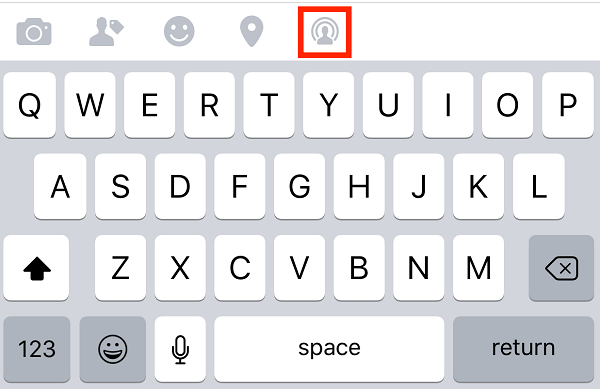
Če ti snemanje iz glavne aplikacije Facebook (za iOS in nekatere uporabnike Androida) z uporabo vašega osebnega profila (javno, samo prijateljem, seznamom prijateljev po meri ali samo sebi) dobite možnost po koncu oddajanja v živo shranite v svoj fotoaparat. Video datoteka bo 720 x 720 v formatu MOV.
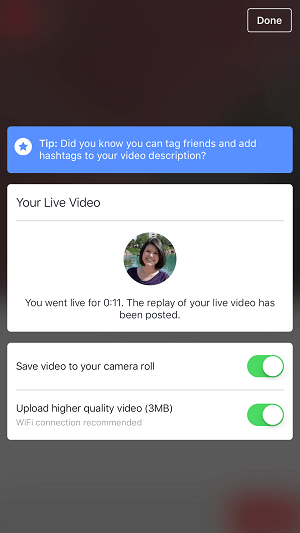
Če ti snemanje iz aplikacije Facebook Page Manager (za nekatere uporabnike iOS in Android) z uporabo vaše strani (samo javno) boste dobili možnost, da shranite v svoj fotoaparat. Video datoteka bo 720 x 720 v formatu MOV.
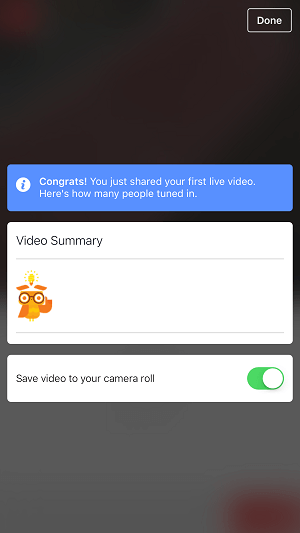
S Periskop, enkrat ti prenesite aplikacijo Periscope (za uporabnike iOS ali Android) in prijavite se s svojo telefonsko številko ali računom Twitter, imate možnost predvajati javno ali določeni skupini sledilcev. Na koncu oddaje, shranite video posnetek v fotoaparat. Datoteka bo 320 x 568 v formatu MP4.
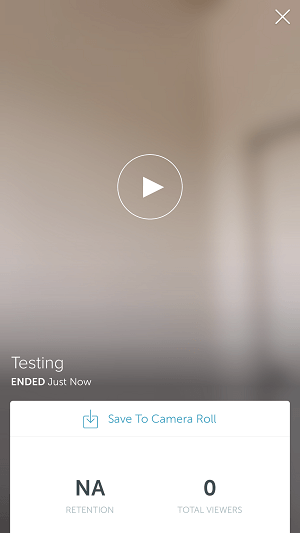
S Meerkat, enkrat ti prenesite aplikacijo Meerkat (za uporabnike iOS ali Android) in prijavite se s svojim računom za Twitter ali Facebook, imate možnost javno predvajati. Na koncu oddaje imate možnost shranite oddajo v svojo knjižnico Meerkat za predvajanje, skupno rabo ali prenos. Ko je video obdelan (odvisno od dolžine, lahko traja nekaj časa), lahko pojdite v knjižnico Meerkat svojega profila in jo prenesite. Datoteka bo velikosti 360 x 640 v formatu MP4.
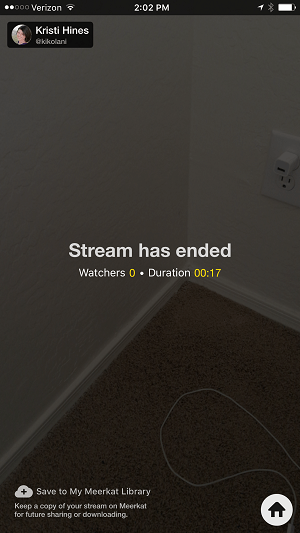
Vse shranjene videoposnetke uporabite v katerem koli omrežju, ki podpira nalaganje videoposnetkov. Lahko tudi uporabite programsko opremo za pretvorbo videa v zvok za pretvorbo video datotek v MP3 in prenos zvočnih datotek v katero koli omrežje, ki podpira nalaganje zvoka. Naredite to le, če bi bila zvočna različica teh videoposnetkov smiselna poslušalcem.
# 4: Pretvorite sidrni zvok
Če želite v dveh minutah ustvariti dragoceno vsebino samo z zvokom, poskusite sidro. Sidro je mobilna aplikacija za uporabnike iOS-a, ki vam omogoča snemanje do dvominutnih zvočnih ugrizov, ki so na platformi znani kot "valovi". Prijavite se s svojim e-poštnim naslovom in računom Twitter, in potem snemajte valove in se odzivajte na valove drugih.
Ko končate snemati val, v zgornjem desnem kotu tapnite ikono za skupno rabo in tapnite možnost, da val delite drugje.
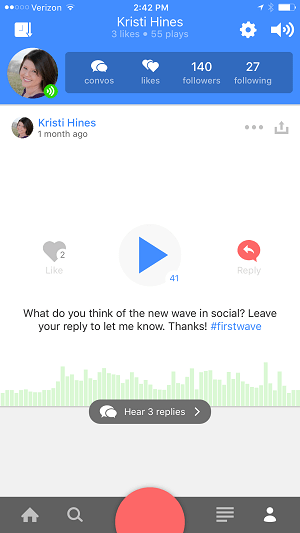
To vam bo dalo povezavo do vašega vala. Potem lahko povezavo pošljite po e-pošti.
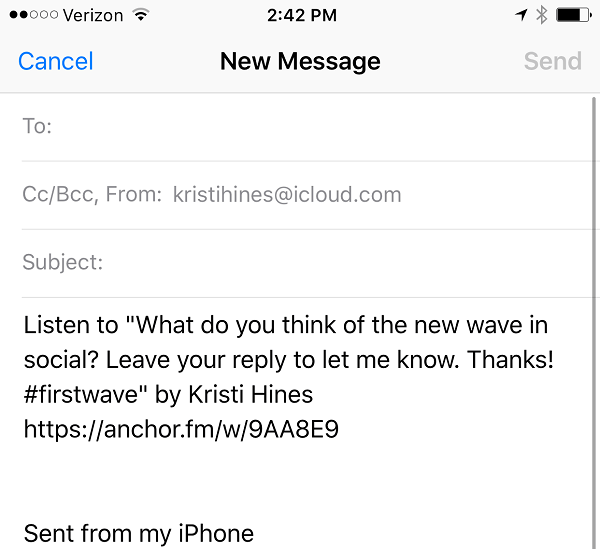
Ko ti obiščite to povezavo na namizju, boste želeli si oglejte vir za to stran. Če uporabljate Google Chrome, lahko to možnost najdete v meniju Pogled> Razvijalec> Ogled vira.
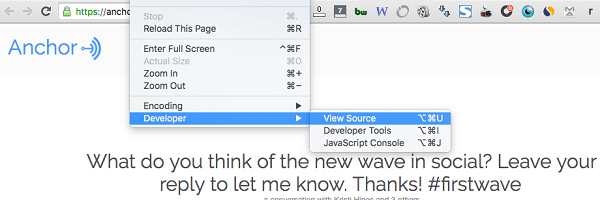
V izvorni kodi strani vašega zvočnega ugriza boste poiščite kodo za kartico Twitter, ki vključuje URL datoteke M4A.
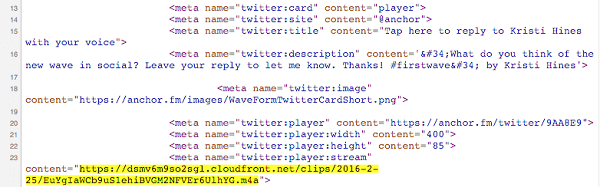
Kopirajte označeni URL in ga prilepite v nov zavihek. Glede na nastavitve brskalnika in računalnika se mora v računalnik prenesti z imenom datoteke, ki je videti tako.

Če je vaš brskalnik videti takole, samo v meniju Datoteka> Shrani stran kot shranite v računalnik namesto tega.
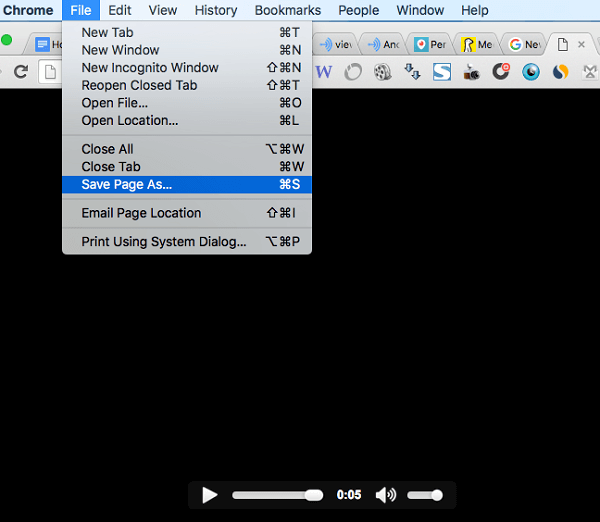
Kakor koli že, zdaj imate zvočno datoteko za uporabite kamor koli lahko naložite zvočne datoteke. Čeprav ni MP3, je podprt, ko ga naložite kot podcast iTunes ali na WordPress, SoundCloud in podobne platforme. Če želiš, prenesite programsko opremo za pretvorbo zvoka, da jo pretvorite v MP3.
Tudi če vi odgovor na tuji Anchor val, ti lahko prenesite svoj odgovor na enak način. Samo pojdite na val te osebe, tapnite povezavo Poslušaj odgovore in poiščite svoj odgovor. Potem tapnite ikono za skupno rabo in jo delite drugje. Nato sledite ostalim zgornjim navodilom do poiščite neposredno povezavo do svojega vala, poiščite povezavo do datoteke M4A in jo naložite.
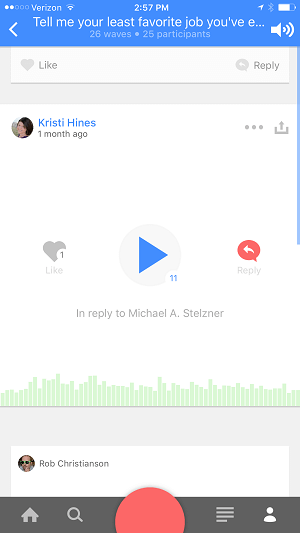
Bi radi naredili korak naprej? S sidrom postavljajte vprašanja in sporočite ljudem, da bi lahko njihov odgovor vključili v vaš podcast, če ga nameravate uporabiti. Potem uporabite programsko opremo za urejanje zvoka, da nanizate vse zvočne datoteke.
Če nameravate prenesti sidrni val ali odgovor nekoga drugega, MORATE najprej pridobite njihovo odobritev. Ne samo prenesite ga in ga brez dovoljenja delite drugje.
Ne skrbite. Ne boste prvi, ki bo v podcastu prikazal valove. Sidrna skupnost to že počne, seveda z dovoljenjem.
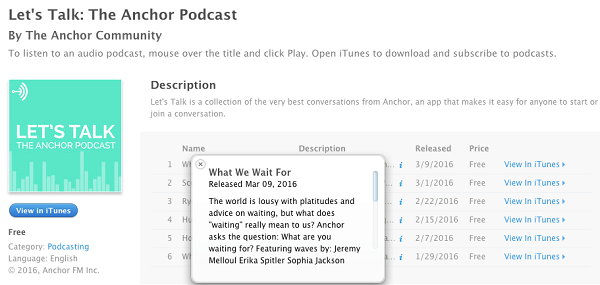
# 5: Ustvari Vine GIF-je
Čeprav se zdi, da Vine ni več iz pogovora, odkar je video v živo postal ves bes, ga ne smete izpustiti iz svoje edinstvene strategije ustvarjanja vsebin. To je še posebej pomembno, ker GIF-ji postajajo tako priljubljeni. Ker vam Vine brez težav omogoča ustvarjanje kratkega videa z zanko, vam lahko pomaga tudi pri ustvarjanju zavihkov GIF.
Prenesite Vine za iOS ali Android in prijavite se s svojim Twitter računom. Potem ustvarite sedemsekundne zanke z tapkanjem in držanjem zaslona. Enkrat ti objavite svojo trto na svojem profilu za trto, samodejno se shrani v vaš fotoaparat. Datoteka bo v obliki MP4 480 x 480.
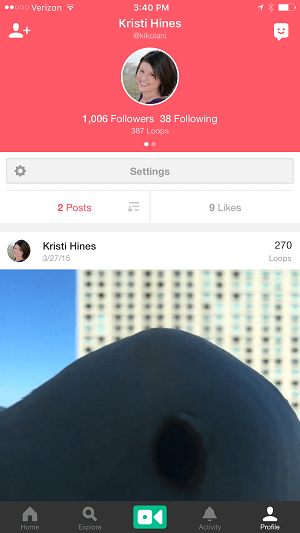
Za pretvori to datoteko v GIF, uporaba Imgflip.com ali podobna storitev ki pretvori video v zanko GIF. Ta storitev je brezplačna z majhnim vodnim žigom velikosti do 360 x 360.
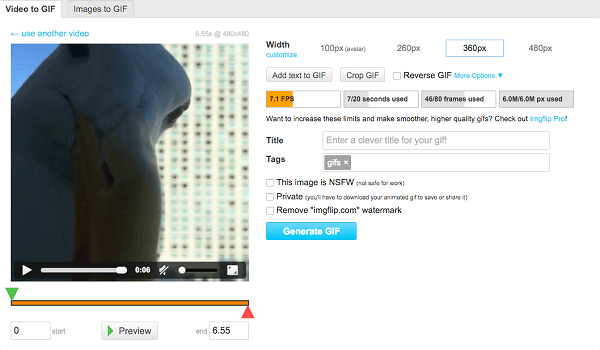
Sledi, kaj dobite z brezplačno različico storitve.
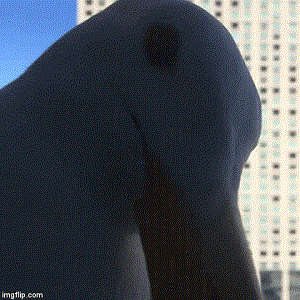
Druga možnost je, da lahko za članstvo plačate 9,95 USD na mesec (ali samo en mesec in ga prekličete), če želite imeti GIF brez vodnega žiga, bolj tekoč in hitrejši GIF, ki je enake velikosti kot video.
Kakorkoli že, zdaj lahko delite svoj GIF z neskončno zanko v katerem koli omrežju, ki vam omogoča skupno rabo GIF-jev, vključno s Facebookom, Twitterjem, Pinterestom, Peach in številnimi drugimi.
Beseda previdnosti
Ko nameravate uporabiti vsebino, ki presega predvideni namen, najprej preberite pogoje storitve za posamezno družabno omrežje da zagotovite, da s preusmeritvijo vsebine, ki jo ustvarite, ne kršite pravil. Običajno ste kot ustvarjalec imetnik avtorskih pravic in lahko vsebino delite z drugimi, vendar to morda ne drži vedno.
Če goste povabite k sodelovanju v vsebini, ki jo nameravate prenameniti v več omrežjih, se prepričajte, da vedo, da nameravate vsebino uporabiti zunaj prvotnega omrežja. To še posebej velja za platforme za video in oddajanje v živo, kjer lahko pričakujejo, da bo njihov videz enkraten, v nasprotju s ponovitvijo.
Večina video in oddajnih omrežij v živo, vključno z Blab, Facebook Live, Periscope in Meerkat, ponuja možnosti arhiviranja in prenosa. Zato bi se ljudje morali zavedati, da lahko svoje sodelovanje na dogodkih na teh platformah delijo drugje.
V zaključku
Kot lahko vidite, obstajajo različni načini uporabe različnih družbenih omrežij za ustvarjanje edinstvene vsebine, ki lahko daleč presega samo omrežje. Če se trudite upravičiti ustvarjanje vsebin v omrežjih, za katera se zdi, da bi jih danes morda že bilo jutri natančneje poglejte, ali bi vsebino, ki jo ustvarite v teh omrežjih, lahko uporabljali nadomestno načine.
Če lahko iz teh omrežij prenesete surove slikovne, zvočne ali video datoteke, potem imate vedno utemeljitev, da jih uporabite tako, da preprosto naložite datoteke z vsebinami v široko paleto omrežij.
Kaj misliš? Ali v takšnih omrežjih ustvarjate edinstveno vsebino za svoja glavna družbena omrežja? Ali opazite, ali vam pomaga povečati angažiranost občinstva na Facebooku, Twitterju ali YouTubu? Če je tako, delite svoje izkušnje v komentarjih!